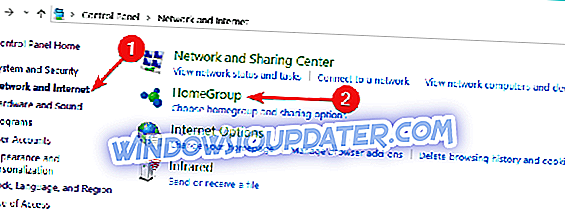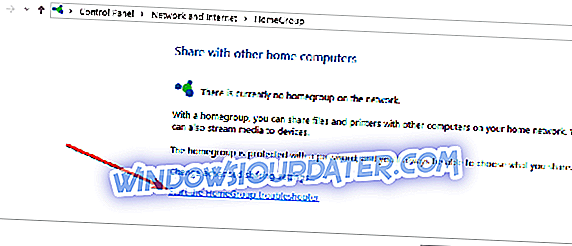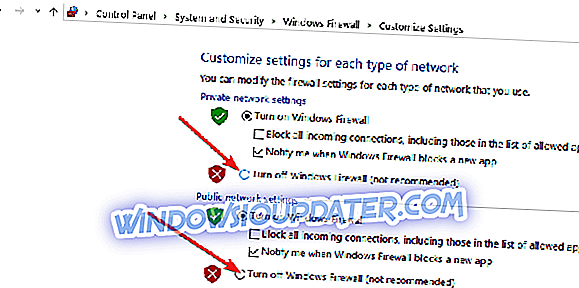Bạn đã nâng cấp lên hệ điều hành Windows 10 / Windows 8.1 và bạn đang gặp sự cố khi kết nối với một Homegroup nào đó hoặc có lẽ là Homegroup của riêng bạn? Chà, tôi có thể nói với bạn rằng vào thời điểm bạn kết thúc bài viết này, Homegroup của bạn trong Windows 10, 8.1 sẽ có sẵn và bạn có thể kết nối máy tính xách tay của mình với nó như bình thường.

Các sự cố có thể xảy ra khi cố gắng kết nối với một Homegroup nhất định trong Windows 10, 8.1 có thể do Windows Firewall, Antivirus hoặc một số lỗi đăng ký có thể xảy ra trong Windows 10, 8.1. Sau khi làm theo hướng dẫn dưới đây theo thứ tự được mô tả, bạn có thể khắc phục sự cố này trong thời gian ngắn nhất có thể.
Cách kết nối PC của bạn với Homegroup trên Wi-Fi
- Chạy trình khắc phục sự cố mạng và Internet
- Tham gia Homegroup
- Tắt phần mềm chống vi-rút của bạn
- Bật Tìm thiết bị và nội dung
- Kiểm tra cài đặt ngày giờ
- Kiểm tra tên máy tính, tên miền và nhóm làm việc của bạn
- Bật chức năng khám phá mạng
- Rời khỏi Homegroup và sau đó tham gia lại
- Tắt tường lửa Windows
- Sửa chữa các sự cố mạng
1. Chạy trình khắc phục sự cố mạng và Internet
- Di chuyển con trỏ chuột sang phía dưới bên phải của màn hình.
- Từ menu xuất hiện nhấp chuột trái hoặc nhấn vào tính năng Tìm kiếm.
- Trong hộp thoại tìm kiếm, hãy viết như sau: Khắc phục sự cố mà không có dấu ngoặc kép.
- Sau khi tìm kiếm xong, nhấp chuột trái hoặc nhấn vào biểu tượng Khắc phục sự cố.
- Nhấp chuột trái hoặc nhấn vào tính năng Mạng mạng và Internet Internet có trong menu khắc phục sự cố.
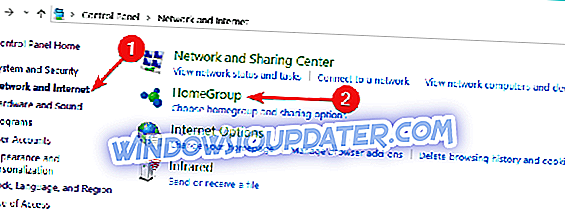
- Từ cửa sổ tiếp theo, nhấp chuột trái hoặc nhấn vào tính năng của Tập đoàn Home Home.
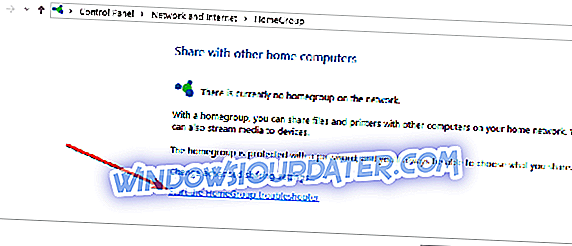
Lưu ý: Nếu bạn được nhắc bởi cửa sổ quản trị viên người dùng, bạn sẽ cần ghi vào mật khẩu và người dùng quản trị viên của mình.
- Nhấp chuột trái hoặc nhấn vào nút Next Next để tiếp tục.
- Thực hiện theo các hướng dẫn trên màn hình để hoàn tất quy trình khắc phục sự cố.
- Khởi động lại hệ điều hành của bạn sau khi bạn hoàn thành.
- Kiểm tra lại nếu bạn có thể kết nối Máy tính xách tay của bạn với Homegroup.
2. Tham gia Homegroup
- Di chuyển con trỏ chuột sang phía dưới bên phải của màn hình.
- Từ menu xuất hiện nhấp chuột trái hoặc nhấn vào tính năng Cài đặt hình ảnh trực tuyến.
- Từ menu tiếp theo nhấp chuột trái hoặc nhấn vào biểu tượng mạng.
- Từ danh sách hiển thị, bạn sẽ cần nhấp chuột trái hoặc nhấn vào mạng bạn muốn tham gia.
- Nhấp chuột trái hoặc nhấn vào nút Kết nối trực tuyến.
- Bây giờ hãy thử tham gia Homegroup.
3. Tắt phần mềm chống vi-rút của bạn
Trong thời gian của bước này, bạn sẽ cần phải vô hiệu hóa hoàn toàn mọi loại phần mềm chống vi-rút của bên thứ ba.
- Sau khi bạn tắt, hãy thử kết nối lại với Homegroup.
- Nếu nó hoạt động thì phần mềm chống vi-rút của bạn có các hạn chế ngăn bạn truy cập Homegroup mong muốn.
4. Bật Tìm thiết bị và nội dung
- Di chuyển con trỏ chuột sang phía dưới bên phải của màn hình.
- Từ menu xuất hiện nhấp chuột trái hoặc nhấn vào tính năng Cài đặt hình ảnh trực tuyến.
- Bây giờ, nhấp chuột trái hoặc nhấn vào nút Cài đặt PC Thay đổi PC.
- Trong cửa sổ tiếp theo, nhấp chuột trái hoặc nhấn vào tùy chọn Mạng Network.
- Nhấp chuột trái hoặc nhấn vào nút Kết nối trực tuyến.
- Từ danh sách chọn kết nối mạng của bạn.
- Bật tính năng của Tìm các thiết bị và nội dung.
- Khởi động lại hệ điều hành của bạn và thử lại truy cập Homegroup của bạn.
5. Kiểm tra cài đặt ngày giờ
- Di chuyển con trỏ chuột sang phía dưới bên phải của màn hình.
- Từ menu xuất hiện nhấp chuột trái hoặc nhấn vào tính năng Tìm kiếm.
- Trong hộp thoại tìm kiếm, hãy viết như sau: Ngày và thời gian mà không có dấu ngoặc kép.
- Sau khi tìm kiếm xong, nhấp chuột trái hoặc nhấn vào tùy chọn Cài đặt.
- Nhấp chuột trái hoặc nhấn vào biểu tượng Ngày và Thời gian trên mạng.

- Nhấp chuột trái hoặc nhấn vào tính năng Thay đổi ngày và giờ của Thay đổi.
Lưu ý: Nếu bạn được nhắc bởi cửa sổ kiểm soát tài khoản người dùng, bạn sẽ cần ghi vào tài khoản quản trị viên và mật khẩu.
- Đảm bảo các cài đặt chính xác cho ngày và giờ là chính xác và sau đó khởi động lại hệ điều hành của bạn.
- Hãy thử lại máy tính xách tay của bạn để xem bạn có thể kết nối với Homegroup không.
6. Kiểm tra tên máy tính, tên miền và nhóm làm việc của bạn
Đảm bảo rằng Máy tính xách tay của bạn có các cài đặt tên, miền và nhóm làm việc riêng bằng cách thực hiện các bước bên dưới.
- Di chuyển con trỏ chuột sang phía dưới bên phải của màn hình.
- Từ danh sách nhấp chuột trái hoặc nhấn vào tính năng Tìm kiếm trực tuyến.
- Trong hộp thoại tìm kiếm, hãy viết như sau: Hệ thống Nhật ký mà không có dấu ngoặc kép.
- Sau khi tìm kiếm xong, nhấp chuột trái hoặc nhấn vào biểu tượng Hệ thống Cảnh sát.
- Kiểm tra tên PC của bạn trong phần Cài đặt tên máy tính, tên miền và nhóm làm việc của chủ đề và đảm bảo rằng nó chỉ được gán duy nhất cho Máy tính xách tay của bạn.
- Nếu có các PC khác có cùng tên, bạn sẽ cần đổi tên Laptop thành một tên khác.
Trên Windows 10, bạn có thể nhanh chóng kiểm tra và sửa đổi tên máy tính của mình bằng cách truy cập Cài đặt> Hệ thống> Giới thiệu, như được hiển thị trong ảnh chụp màn hình bên dưới.

7. Bật phát hiện mạng
- Di chuyển chuột đến phía dưới của màn hình.
- Nhấp chuột trái hoặc nhấn vào tính năng Tìm kiếm trên mạng.
- Trong hộp thoại tìm kiếm, hãy viết như sau: chia sẻ nâng cao mà không có dấu ngoặc kép.
- Sau khi tìm kiếm xong, nhấp chuột trái hoặc nhấn vào biểu tượng Cài đặt chia sẻ nâng cao.
- Bên cạnh hồ sơ mạng riêng tư của chủ đề, bạn sẽ cần nhấp chuột trái hoặc nhấn vào mũi tên thả xuống.
- Nhấp chuột trái hoặc nhấn vào tính năng Phát hiện mạng Bật tính năng.

- Nhấp chuột trái hoặc nhấn vào nút Save Save thay đổi nút.
Lưu ý: Nếu bạn được nhắc bởi cửa sổ kiểm soát tài khoản người dùng, hãy ghi vào tài khoản quản trị viên và mật khẩu của bạn.
- Sau khi bạn thay đổi cài đặt, hãy khởi động lại hệ điều hành Windows 8.1.
8. Rời khỏi Homegroup và sau đó tham gia lại
- Di chuyển con trỏ chuột sang phía dưới bên phải của màn hình.
- Nhấp chuột trái hoặc nhấn vào tính năng Cài đặt.
- Nhấp chuột trái hoặc nhấn vào nút Cài đặt PC Thay đổi PC.
- Nhấp chuột trái hoặc nhấn vào nút Home Homegroup.
- Nhấp chuột trái hoặc nhấn vào nút Rời khỏi đường tiếp theo.
- Sau đó thử kết nối lại với Homegroup của bạn và xem nó có hoạt động không.
9. Tắt tường lửa Windows
- Di chuyển con trỏ chuột sang phía dưới bên phải của màn hình.
- Từ danh sách xuất hiện nhấp chuột trái hoặc nhấn vào tính năng Tìm kiếm trực tuyến.
- Trong hộp thoại tìm kiếm, hãy viết như sau: Tường lửa, không có dấu ngoặc kép.
- Sau khi tìm kiếm xong, nhấp chuột trái hoặc nhấn vào biểu tượng Tường lửa Windows của Windows.
- Nhấp chuột trái hoặc nhấn vào tùy chọn Bật hoặc tắt Tường lửa của Windows.
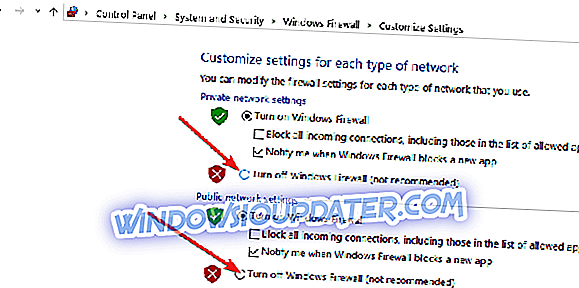
Lưu ý: Nếu bạn được nhắc bởi điều khiển tài khoản người dùng, hãy ghi vào tài khoản quản trị viên và mật khẩu.
- Bây giờ, trong mỗi mạng, bạn sẽ cần chọn tùy chọn Tắt tường lửa Windows (không được khuyến nghị).
- Nhấp chuột trái hoặc nhấn vào nút OK.
- Hãy thử kết nối lại với Homegroup của bạn.
10. Sửa chữa các sự cố mạng
- Di chuyển con trỏ chuột sang phía dưới bên phải của màn hình.
- Nhấp chuột trái hoặc nhấn vào tính năng Tìm kiếm được trình bày ở đó.
- Trong hộp thoại tìm kiếm, hãy viết như sau: Nhận dạng và sửa chữa mà không có dấu ngoặc kép.
- Khi tìm kiếm xong, nhấp chuột trái hoặc nhấn vào xác định và khắc phục sự cố mạng
- Thực hiện theo các hướng dẫn trên màn hình để hoàn tất các vấn đề khắc phục sự cố.
- Khởi động lại hệ điều hành của bạn.
- Kiểm tra lại nếu bạn có thể kết nối Máy tính xách tay của bạn với Homegroup.
Lưu ý : Các bước được liệt kê ở trên để sửa chữa các sự cố mạng chỉ áp dụng cho các hệ thống Windows 8.1. Trên Windows 10, bạn chỉ cần truy cập Cài đặt> Cập nhật & Bảo mật> Khắc phục sự cố> chọn Kết nối Internet và chạy trình khắc phục sự cố.

Nếu bạn vẫn gặp sự cố trên PC hoặc đơn giản là bạn muốn tránh chúng trong tương lai, chúng tôi khuyên bạn nên tải xuống công cụ này (an toàn 100% và được chúng tôi kiểm tra) để khắc phục các sự cố khác nhau của PC, như mất tệp, phần mềm độc hại và lỗi phần cứng.
Và bạn đã hoàn thành, chúng tôi hy vọng một trong những phương pháp này đã giúp bạn giải quyết các vấn đề Homegroup mà bạn đang gặp phải trong Windows 10, 8.1. Nếu sự cố vẫn còn và bạn vẫn không thể tham gia Homegroup, đây là một vài giải pháp khắc phục sự cố bổ sung mà bạn có thể sử dụng:
- Khắc phục: Không thể kết nối với Internet trong Windows 10, Windows 8.1 và 8
- Khắc phục hoàn toàn: Kết nối internet của tôi bị giới hạn trong Windows 10
- Khắc phục: Không có kết nối Internet sau khi cài đặt các bản cập nhật Windows
- Khắc phục: Antivirus đang chặn mạng Internet hoặc Wi-Fi
Lưu ý của biên tập viên: Bài đăng này ban đầu được xuất bản vào tháng 4 năm 2015 và kể từ đó được cập nhật về độ mới và độ chính xác.